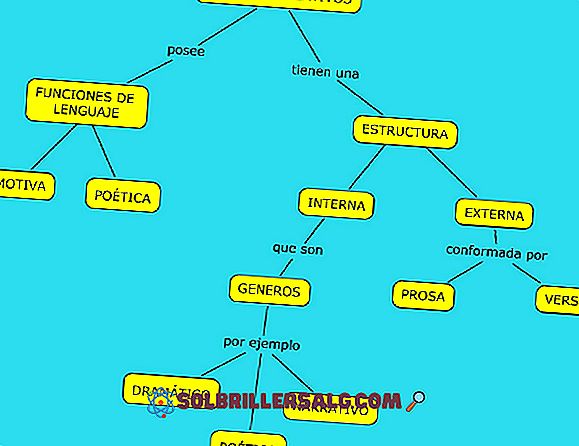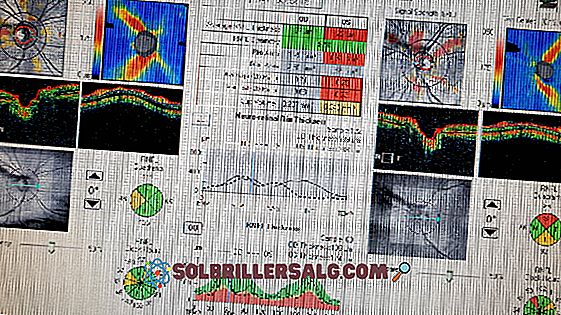Sistema operacional ausente (Windows): o que significa e como corrigi-lo?
Sistema operacional ausente significa que o sistema operacional sofreu um acidente, portanto, tecnicamente, você ficou sem sistema operacional (isso acontece independentemente da versão do Windows que você usa).
Isso acontece quando, de alguma forma, você move os arquivos de alguma pasta protegida pelo sistema operacional, seja quando o Windows está atualizando e instalando e desligando inesperadamente o computador, ou quando você altera as configurações estabelecidas no BIOS do seu computador.

Este é um erro fatal para muitos usuários. Assim que eles vêem a mensagem "Sistema Operacional Ausente" na tela do computador, eles sabem que provavelmente estão sem sistema operacional; Portanto, sem sua preciosa informação.
Qual é a verdadeira razão pela qual esse erro nos acontece? A resposta não é fácil de dar, porque até a Microsoft ainda não conseguiu encontrar o motivo que a gera. Uma das possíveis causas pode ser incompatibilidade entre o hardware e o software que está sendo instalado.
Também pode ser gerado quando ocorre um erro durante a instalação de uma atualização do Microsoft Windows (entre 75% a 90%, dependendo dos usuários). Também pode afetar uma mudança de acesso ao disco rígido onde o BIOS está localizado (modificação da configuração inicial da placa-mãe).
Finalmente, esse erro pode ter sido causado por alterações repentinas no diretório raiz do Windows. Pode ser resolvido? Sim. Você pode entrar em contato com um especialista no site oficial da Microsoft, e você pode ver as seguintes recomendações, que você deve seguir ao pé da letra (não somos responsáveis pelo uso indevido delas).
Como resolver isso?
Se o que você fez foi apenas uma mudança no caminho que determina onde o disco rígido está localizado, e talvez você defina o sistema para iniciar o computador a partir de uma unidade flash, CD-ROM / DVD ou outro disco rígido (que não é onde o sistema operacional), você pode ver as etapas a seguir, onde explicamos como resolver esse erro.
Alterar as configurações do BIOS
Antes de prosseguir, você deve saber que o BIOS é responsável por iniciar e verificar se todos os componentes do seu computador ( hardware ) funcionam corretamente. O nome BIOS significa Basic Input Output System ( Sistema Básico de Entrada e Saída).
Para verificar isso, você irá ligar o seu computador.

Assim que você ligá-lo, você verá que aparece uma tela onde diz a marca da placa mãe que você tem (neste indicará com qual tecla você poderá acessar a configuração da BIOS).

Se você não conseguiu entrar no menu de configuração porque não teve tempo, nada acontece: reinicie o computador e tente novamente.
Então, basta ver que o seu computador está ligando, pressione o teclado "F2", para acessar o BIOS.

É importante saber que nem toda a BIOS pode ser acessada pela tecla "F2"; em alguns, é acessado por chaves como "Del" ou "Delete".
Uma vez dentro do menu de configuração do BIOS, procure o seguinte: "Exit". Para chegar até aqui, você precisa se mover no menu usando as teclas para cima - direita - direita - direita - direita.

Uma vez no submenu, você encontrará várias opções, mas escolherá a que diz: "Carregar padrões de configuração" (em espanhol é "Carregar as configurações padrão"). Em seguida, pressione ENTER para fazer as alterações.


Você tem mais um passo. Vá para a opção "Sair salvando alterações" (em espanhol: "Sair salvando as alterações feitas") e pressione ENTER. Em seguida, aparecerá uma caixa de confirmação na qual você selecionará "Sim" (em espanhol "Sí") e pressionará ENTER.

Depois de concluir essas etapas, remova todos os dispositivos USB que você colocou no computador (pen drives, adaptadores de tipo USB, CD / DVD).
Pronto! Agora seu computador deve ter sido reiniciado, e se foi um problema causado porque você manipulou de alguma forma o disco rígido iniciado primeiro na BIOS, com a configuração padrão você deve ter resolvido isso.
Outras causas
O que acontece se o problema não foi porque foi alterado qual dispositivo será iniciado primeiro? Neste ponto, podemos dizer que você ficou sem sistema operacional.
Você perdeu as informações que tinha dentro do computador e o que resta é reinstalar o sistema operacional Windows a partir do zero.
Reinstale o sistema operacional
A primeira coisa que você deve fazer é procurar pelo seu Windows Live CD de sua preferência. Ligue o computador, insira o CD / DVD e reinicie o computador para poder lê-lo.

Se o seu computador não detectar o CD / DVD, você deve selecionar a inicialização. Como? Reinicie o computador e, assim que você perceber que a tela emite qualquer imagem, pressione a tecla F12; em seguida, selecione onde deseja que o seu computador inicie.
Inicie o Live CD. Em seguida, escolha o idioma em que o Windows será instalado e clique em "Next".

Em seguida, a seguinte caixa de diálogo será exibida. Clique em "Instalar agora".

Na próxima etapa você terá duas opções: uma é atualizar o sistema (mas como não temos um sistema, você deve selecionar o segundo), e o outro é "Personalizado". Clique nisso.

Agora você verá as unidades que seu computador possui. Selecione um deles e clique em "Avançar".

Como você pode ver, a instalação do seu Windows foi iniciada (você precisa ser paciente e aguardar a conclusão da instalação).

Finalmente! Você tem o Windows instalado novamente. Agora você apenas tem que personalizá-lo ao seu gosto.